前言
學過Python資料分析的朋友都知道,在視覺化的工具中,有很多優秀的三方庫,比如matplotlib,seaborn,plotly,Boken,pyecharts等等。這些視覺化庫都有自己的特點,在實際應用中也廣為大家使用。
plotly、Boken等都是互動式的視覺化工具,結合Jupyter notebook可以非常靈活方便地展現分析後的結果。雖然做出的效果非常的炫酷,比如plotly,但是每一次都需要寫很長的程式碼,一是麻煩,二是不便於維護。
我覺得在資料的分析階段,更多的時間應該放在分析上,維度選擇、拆解合併,業務理解和判斷。如果既可以減少程式碼量,又可以做出炫酷視覺化效果,那將大大提高效率。當然如果有特別的需求除外,此方法僅針對想要快速視覺化進行分析的人。
本篇給大家介紹一個非常棒的工具,cufflinks,可以完美解決這個問題,且效果一樣炫酷。
cufflinks介紹
就像seaborn封裝了matplotlib一樣,cufflinks在plotly的基礎上做了一進一步的包裝,方法統一,引數配置簡單。其次它還可以結合pandas的dataframe隨意靈活地畫圖。可以把它形容為“pandas like visualization”。
毫不誇張地說,畫出各種炫酷的視覺化圖形,我只需一行程式碼,效率非常高,同時也降低了使用的門檻兒。cufflinks的github連結如下:
https://github.com/santosjorge/cufflinks
cufflinks安裝
安裝不多說,直接pip install即可。
pip install cufflinks
cufflinks如何使用?
cufflinks庫一直在不斷更新,目前最新版為V0.14.0,支援plotly3.0。首先我們看看它都支援哪些種類的圖形,可以透過help來檢視。
import cufflinks as cfcf.help()
Use 'cufflinks.help(figure)' to see the list of available parameters for the given figure.Use 'DataFrame.iplot(kind=figure)' to plot the respective figureFigures: bar box bubble bubble3d candle choroplet distplot heatmap histogram ohlc pie ratio scatter scatter3d scattergeo spread surface violin
使用方法其實很簡單,我總結一下,它的格式大致是這樣的:

-
DataFrame:代表pandas的資料框;
-
Figure:代表我們上面看到的可繪製圖形,比如bar、box、histogram等等;
-
iplot:代表繪製方法,其中有很多引數可以進行配置,調節符合你自己風格的視覺化圖形;
cufflinks實體
我們透過幾個實體感受一下上面的使用方法。使用過plotly的朋友可能知道,如果使用online樣式,那麼生成的圖形是有限制的。所以,我們這裡先設定為offline樣式,這樣就避免了出現次數限制問題。
import pandas as pdimport cufflinks as cfimport numpy as np
cf.set_config_file(offline=True)
然後我們需要按照上面的使用格式來操作,首先我們需要有個DataFrame,如果手頭沒啥資料,那可以先生成個隨機數。cufflinks有一個專門生成隨機數的方法,叫做datagen,用於生成不同維度的隨機資料,比如下麵。
lines線圖
cf.datagen.lines(1,500).ta_plot(study='sma',periods=[13,21,55])
1)cufflinks使用datagen生成隨機數;
2)figure定義為lines形式,資料為(1,500);
3)然後再用ta_plot繪製這一組時間序列,引數設定SMA展現三個不同週期的時序分析。
box箱型圖
還是與上面用法一樣,一行程式碼解決。
cf.datagen.box(20).iplot(kind='box',legend=False)
可以看到,x軸每個box都有對應的名稱,這是因為cufflinks透過kind引數識別了box圖形,自動為它生成的名字。如果我們只生成隨機數,它是這樣子的,預設生成100行的隨機分佈的資料,列數由自己選定。
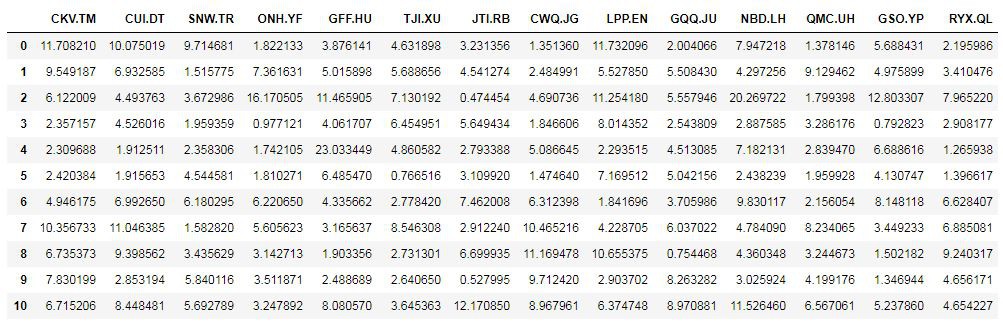
histogram直方圖
cf.datagen.histogram(3).iplot(kind='histogram')
和plotly一樣,我們可以透過一些輔助的小工具框選或者lasso選擇來區分和選定指定區域,只要一行程式碼。
當然了,除了隨機資料,任何的其它dataframe資料框都可以,包括我們自己匯入的資料。
histogram條形圖
df=pd.DataFrame(np.random.rand(10, 4), columns=['a', 'b', 'c', 'd'])df.iplot(kind='bar',barmode='stack')

上面我們生成了一個(10,4)的dataframe資料框,名稱分別是a,b,c,d。那麼cufflinks將會根據iplot中的kind種類自動識別並繪製圖形。引數設定為堆疊樣式。
scatter散點圖
df = pd.DataFrame(np.random.rand(50, 4), columns=['a', 'b', 'c', 'd'])df.iplot(kind='scatter',mode='markers',colors=['orange','teal','blue','yellow'],size=10)

bubble氣泡圖
df.iplot(kind='bubble',x='a',y='b',size='c')

scatter matrix 散點矩陣圖
df = pd.DataFrame(np.random.randn(1000, 4), columns=['a', 'b', 'c', 'd'])df.scatter_matrix()
subplots 子圖
df=cf.datagen.lines(4)df.iplot(subplots=True,shape=(4,1),shared_xaxes=True,vertical_spacing=.02,fill=True)
df.iplot(subplots=True,subplot_titles=True,legend=False)
再比如複雜一點的。
df=cf.datagen.bubble(10,50,mode='stocks')figs=cf.figures(df,[dict(kind='histogram',keys='x',color='blue'),dict(kind='scatter',mode='markers',x='x',y='y',size=5),dict(kind='scatter',mode='markers',x='x',y='y',size=5,color='teal')],asList=True)figs.append(cf.datagen.lines(1).figure(bestfit=True,colors=['blue'],bestfit_colors=['pink']))base_layout=cf.tools.get_base_layout(figs)sp=cf.subplots(figs,shape=(3,2),base_layout=base_layout,vertical_spacing=.15,horizontal_spacing=.03,specs=[[{'rowspan':2},{}],[None,{}],[{'colspan':2},None]],subplot_titles=['Histogram','Scatter 1','Scatter 2','Bestfit Line'])sp['layout'].update(showlegend=False)cf.iplot(sp)
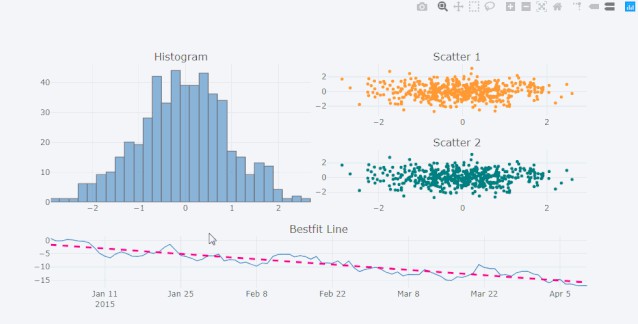
shapes 形狀圖
如果我們想在lines圖上增加一些直線作為參考基準,這時候我們可以使用hlines的型別圖。
df=cf.datagen.lines(3,columns=['a','b','c'])df.iplot(hline=[dict(y=-1,color='blue',width=3),dict(y=1,color='pink',dash='dash')])

或者是將某個區域標記出來,可以使用hspan型別。
df.iplot(hspan=[(-1,1),(2,5)])
又或者是豎條的區域,可以用vspan型別。
df.iplot(vspan={'x0':'2015-02-15','x1':'2015-03-15','color':'teal','fill':True,'opacity':.4})
如果對iplot中的引數不熟練,直接輸入以下程式碼即可查詢。
help(df.iplot)
總結
怎麼樣,是不是非常快捷方便?以上介紹是一般的可繪製型別,當然你可以根據自己的需求做出更多的視覺化圖形。如果是常規圖形,一行即可實現。除此外,cufflinks還有強大的顏色管理功能,如果感興趣可以自行學習。
 知識星球
知識星球
朋友會在“發現-看一看”看到你“在看”的內容